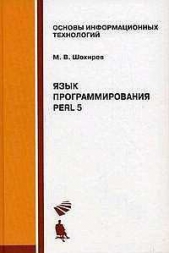Прикладные свободные программы и системы в школе

Прикладные свободные программы и системы в школе читать книгу онлайн
Курс лекций, включенных в брошюру, знакомит читателя с популярными свободными программами и системами, полезными при преподавании информатики в средней школе. В обзор вошли основы открытых операционных систем, сведения о пакете «офисных» программ OpenOffice.org, коммуникационном пакете Mozilla, графическом редакторе GIMP, современных графических средах GNOME и KDE и других программах.
Использован текст лекций, публиковавшихся автором в приложении к газете «Первое сентября» «Информатика» (http://inf.1september.ru) в 2002-3 г., материалы брошюры «Прикладные свободные программы в школе» (М.: 2003 г.), а также фрагменты статей, ранее публиковавшихся в журналах «Компьютерра» и «Домашний компьютер».
Материалы, представленные в этой книге, также доступны в Интернет на странице www.otstavnov.com/fsft на условиях Свободной лицензии ГНУ на документацию (GNU FDL). Все прочие права сохраняются за автором.
Внимание! Книга может содержать контент только для совершеннолетних. Для несовершеннолетних чтение данного контента СТРОГО ЗАПРЕЩЕНО! Если в книге присутствует наличие пропаганды ЛГБТ и другого, запрещенного контента - просьба написать на почту [email protected] для удаления материала
Большинство нижесказанного справедливо для любой реализации «Икс» на любом оборудовании и под любой ОС, список которых можно найти на www.X.org.
2.2 Цветной сэндвич
То, что пользователю, сидящему за монитором, представляется сплошной графической операционной средой, реализовано как многослойный сэндвич технологий.
Непосредственно с оборудованием (видеосистемой, устройствами ввода и динамиком) работает Икс-сервер. Эта программа захватывает оборудование и предоставляет его возможности другим программам как ресурсы (собственно, именно поэтому она и называется сервером) по особому протоколу, который так и называется, Икс-протокол. Перечисленное оборудование в совокупности называется Икс-терминалом (аппаратным Икс-терминалом называется и специализированный компьютер, на котором исполняется исключительно Икс-сервер).
Здесь сразу видно отличие «Икс» от большинства самодельных систем графики, используемых в проприетарных системах: взаимодействие Икс-сервера с его многочисленной клиентурой происходит по специфицированному протоколу, который может туннелироваться через TCP/IP и, соответственно, клиенты и сервер могут исполняться на разных узлах Сети. Это означает, что одни и те же программы могут эксплуатироваться в разных топологиях, включая совокупность автономных рабочих станций («персональных компьютеров»), совокупность рабочих станций без данных или бездисковых рабочих станций («локальная сеть»), многопользовательскую систему с Икс-терминалами (или какую-либо гибридную топологию).
Еще одним ресурсом, который предоставляет Икс-сервер, являются шрифты. Оперировать шрифтами он может самостоятельно, либо с помощью другой программы, которая называется фонт-сервером и обеспечивает их масштабирование.
Большинство пользователей, установив систему, получают в свое распоряжение готовую графическую среду. Мы поступим иначе – будем разбираться с ней по слоям.
2.3 «Чистая» «Икс»
На Рис. 2-1 изображена «голая» оконная система «Икс» – то, с чем большинство пользователей никогда не сталкивается. Запустить ее обычно можно, подав команду: «X &».

Мы видим традиционный серый экран с не менее традиционным курсором в виде буквы «x». Используя мышь или другое координатное устройство, курсор можно перемещать по экрану. На нажатие кнопок мыши и клавиш никакой видимой реакции не следует. И невидимой тоже – сервер готов передавать эти сигналы своим клиентам, а клиенты пока не запущены. Хотя на самом деле некоторые комбинации клавиш «Икс» перехватывает и обрабатывает. Это Zap (Control-Alt-Backspace) – завершение работы сервера (если эта возможность не запрещена при конфигурации), Zoom (Control-Alt-+ и Control-Alt—) – «горячее» переключение доступных видеорежимов. В некоторых ОС (Например, «ГНУ/Линукс») Control-Alt в сочетании с функциональной клавишей освобождает оборудование и передает его на время соответствующей виртуальной консоли.

Воспользуемся последней возможностью, перейдем на консоль и запустим первое клиентское приложение: программу «xterm» (Рис. 2-2). На экране «Икс» появилось окно, а в окне можно видеть интерфейс клиентского приложения. В данном случае интерфейс текстовый, а приложение – эмулятор терминала, на котором запущена диалоговая оболочка системы по умолчанию. С эмулятором можно делать все то же, что и с обычным терминалом: издавать команды, получать результат и запускать другие программы. Если программы текстовые (строчные или оконные), исполняться они будут в том же окне, а если графические (как и сам «xterm») – в отдельных окнах.

Запустим программу «xclock» (Рис. 2-3). При ее запуске мы использовали несколько параметров, задающих геометрию (местоположение и размер) вновь порождаемого окна, цвет его фона и шрифта по умолчанию, толщину и цвет рамки. Эти (и некоторые другие) параметры типичны для программ, построенных на основе графической библиотеки «X Toolkit». Значения параметров, заданные при вызове программы, могут быть перекрыты самим запускающимся приложением, кроме опции геометрии. Дело в том, что окно выделяется клиентскому приложению при запуске, и все доступные ему ресурсы этим окном и ограничены – это свойство X-протокола.
Запустив несколько экземпляров того же «xterm» (и почитав документацию) можно обнаружить, что и «голышом» «Икс» умеет не так мало. Например, оперирует буфером обмена текстом между приложениями и предоставляет текстовым приложениям такой ресурс, как полосу прокрутки (забавная полоска, скроллировать текст с помощью которой вверх или вниз можно, щелкая по ней разными кнопками мыши, – это наследие проекта «Athena»).
Есть ли польза от системы, работающей с фиксированными окнами? Да, если вспомнить, что «универсальный десктоп» – не единственная сфера применения компьютера. Можно запустить при загрузке «Икс» и браузер на весь экран и получить гипермедийный киоск по цене персонального компьютера. А можно посадить за тот же браузер оператора, который будет через него весь день «рулить» базу данных.
Но мы пойдем дальше. Итак, основная работа Икс-сервера – создавать окна и предоставлять клиентским приложениям возможности работы в них. Для того, чтобы работать с окнами, нужна другая программа, которая так и называется – менеджер окон (window manager).
2.4 Окноводы
Как же менеджер окон преодолевает указанное ограничение X-протокола? Никак – просто выделенным ему окном является весь экран. (На самом деле, менеджер окон – не единственная программа, способная работать с «корневым» окном; например, входящая в комплект поставки «xsetroot» позволяет установить цвет фона или поместить на него рисунок.)
Менеджеров окон существует превеликое множество – под любой набор задач, которые может решать графическая многооконная система. Их настолько много, что выбрать какой-нибудь в качестве «типичного представителя семейства» затруднительно. Поэтому выберем один из самых развитых – Enlightenment.
«Просвещение» (www.Enlightenment.org) создано Карстеном Хайцлером и Джеффом Харрисоном (Carsten Haitzler, Geoff Harrison) и его текущая версия – 0.16.5. До 2000 г. он был «штатным» менеджером окон в популярной среде «Гном» (см. раздел 2.17), затем уступив это место менее функциональной, но более быстрой «Рыбе-пиле» (Sawfish). Он продолжает оставаться «Гном»-совместимым, и многие пользователи этого популярного десктоп-менеджера предпочитают его, хотя и без «Гном» у Enlightenment поклонников хватает.

Запустим «Просвещение» (Рис. 2-4). Как резко изменилась картина!
Первое, что мы видим – это появившиеся вокруг окна нашего xterm «виджеты» (элементы окон) – строка заголовка с кнопками и рамка. Окно теперь можно перемещать по экрану, «ухватив» за заголовок, масштабировать, «взяв» за бок или за угол, максимизировать, минимизировать или закрыть, нажав соответствующую кнопку. Спрашивается, что еще можно делать с окном?
Вопрос не праздный. Нажав на левую кнопку в заголовке, получаем неожиданно разнообразное меню (меню – это тоже «виджет») таких действий (Рис. 2-5). Оказывается, его можно еще уничтожить (Annihilate), поднять/опустить (Raise/Lower), оттенить/растенить (Shade/Unshade) приклеить/отклеить (Stick/Unstick) и выполнить еще массу действий, для которых потребовались отдельные меню! Набор этих действий зависит от конкретного менеджера окон (и Enlightenment – один из самых богатых возможностями), а то, какие из них выведены в строку заголовка отдельными кнопками – вообще от его настройки.